Tgtd+Ceph部署
一、yum安装tgt
[root@c720181 ~]# yum --enablerepo=epel -y install scsi-target-utils libxslt
(1)安装 scsi-target-utils
安装 scsi-target-utils
# yum --enablerepo=epel -y install scsi-target-utils libxslt查看版本
# tgtadm --version
1.0.55(2)启动 tgtd 服务
//设置开机启动
systemctl enable tgtd
//启动
systemctl start tgtd(3)查看是否支持 rbd
# tgtadm --lld iscsi --mode system --op show | grep rbd
如果有类似于上面的输出结果,说明你的tgt加载了rbd模块。该模块实际上是一个名为bs_rbd.so的动态链接库。如果命令没有输出,则说明你的tgt还不支持rbd,你需要安装最新的tgt,或者直接下载编译最新的源码。
二、编译安装tgt
(1) 准备编译环境
[root@c720181 ~]# yum install git install librados2-devel librbd1-devel gcc rpm-build
(2)获取Tgt
[root@c720181 ~]# git clone https://github.com/fujita/tgt.git
(3) 进入目录后编辑
[root@c720181 tgt]# vim Makefile
export ISCSI_RDMA
export CEPH_RBD = 1 #修改为=1
export GLFS_BD
export SD_NOTIFY
[root@c720181 tgt]# vim scripts/tgtd.spec
...
%{_mandir}/man5/*
%{_mandir}/man8/*
%{_initrddir}/tgtd
/usr/lib/tgt/backing-store/bs_rbd.so
/etc/bash_completion.d/tgt
%attr(0600,root,root) %config(noreplace) /etc/tgt/targets.conf
...
(4)编译
[root@c720181 tgt]# make rpm
Building version: 1.0.79-v1.0.79
Creating rpm build dirs under /root/tgt/pkg
Creating tgz scsi-target-utils-1.0.79-v1.0.79.tgz
Creating rpm
Wrote: /root/tgt/pkg/SRPMS/scsi-target-utils-1.0.79-v1.0.79.src.rpm
Failed to build rpm. LOG: /tmp/build-pkg.sh-386879.log
make: *** [rpm] Error 1
[root@c720181 tgt]# vim /tmp/build-pkg.sh-386879.log
error: Failed build dependencies:
libibverbs-devel is needed by scsi-target-utils-1.0.79-v1.0.79.x86_64
librdmacm-devel is needed by scsi-target-utils-1.0.79-v1.0.79.x86_64
libaio-devel is needed by scsi-target-utils-1.0.79-v1.0.79.x86_64
docbook-style-xsl is needed by scsi-target-utils-1.0.79-v1.0.79.x86_64c
解决办法:安装依赖包
[root@c720181 tgt]# yum install -y libibverbs-devel librdmacm-devel libaio-devel docbook-style-xsl
重新编译:
[root@c720181 tgt]# make rpm
Building version: 1.0.79-v1.0.79
Creating rpm build dirs under /root/tgt/pkg
Creating tgz scsi-target-utils-1.0.79-v1.0.79.tgz
Creating rpm
Wrote: /root/tgt/pkg/SRPMS/scsi-target-utils-1.0.79-v1.0.79.src.rpm
Wrote: /root/tgt/pkg/RPMS/x86_64/scsi-target-utils-1.0.79-v1.0.79.x86_64.rpm
Wrote: /root/tgt/pkg/RPMS/x86_64/scsi-target-utils-debuginfo-1.0.79-v1.0.79.x86_64.rpm
Done.
(5)生成安装文件
[root@c720181 tgt]# ls pkg/RPMS/x86_64/
scsi-target-utils-1.0.79-v1.0.79.x86_64.rpm scsi-target-utils-debuginfo-1.0.79-v1.0.79.x86_64.rpm
[root@c720181 tgt]# cp pkg/RPMS/x86_64/scsi-target-utils-1.0.79-v1.0.79.x86_64.rpm /root/
(6)在3个MON节点安装Tgt rpm包
[root@c720181 ~]# rpm -ivh scsi-target-utils-1.0.79-v1.0.79.x86_64.rpm --force
Preparing... ################################# [100%]
Updating / installing...
1:scsi-target-utils-1.0.79-v1.0.79 ################################# [100%]
[root@c720182 ~]# rpm -ivh scsi-target-utils-1.0.79-v1.0.79.x86_64.rpm --force
Preparing... ################################# [100%]
Updating / installing...
1:scsi-target-utils-1.0.79-v1.0.79 ################################# [100%]
[root@c720183 ~]# rpm -ivh scsi-target-utils-1.0.79-v1.0.79.x86_64.rpm --force
Preparing... ################################# [100%]
Updating / installing...
1:scsi-target-utils-1.0.79-v1.0.79 ################################# [100%]
三、使用 rbd 作为 target
1. 创建 rbd 池和 image
[ceph-admin@c720181 my-cluster]$ ceph osd pool create tgtpool 8
pool 'tgtpool' created
[ceph-admin@c720181 my-cluster]$ rbd create --size 10240 tgtpool/image01
[ceph-admin@c720181 my-cluster]$ rbd info tgtpool/image01
rbd image 'image01':
size 10GiB in 2560 objects
order 22 (4MiB objects)
block_name_prefix: rbd_data.2a8276b8b4567
format: 2
features: layering, exclusive-lock, object-map, fast-diff, deep-flatten
flags:
create_timestamp: Fri Aug 30 18:57:33 2019
2、 通过配置文件来创建 target
[root@c720181 ~]# vim /etc/tgt/targets.conf
include /etc/tgt/conf.d/*.conf
<target iqn.c720181.kevin.cn:cephtgt.target0>
bs-type rbd
backing-store tgtpool/image01
initiator-address 172.22.69.0/24
</target>
[root@c720181 ~]# systemctl start tgtd
3、查看激活的 target
[root@c720181 ~]# tgtadm --lld iscsi --mode target --op show
Target 1: iqn.c720181.kevin.cn:cephtgt.target0
System information:
Driver: iscsi
State: ready
I_T nexus information:
LUN information:
LUN: 0
Type: controller
SCSI ID: IET 00010000
SCSI SN: beaf10
Size: 0 MB, Block size: 1
Online: Yes
Removable media: No
Prevent removal: No
Readonly: No
SWP: No
Thin-provisioning: No
Backing store type: null
Backing store path: None
Backing store flags:
LUN: 1
Type: disk
SCSI ID: IET 00010001
SCSI SN: beaf11
Size: 10737 MB, Block size: 512
Online: Yes
Removable media: No
Prevent removal: No
Readonly: No
SWP: No
Thin-provisioning: No
Backing store type: rbd
Backing store path: tgtpool/image01
Backing store flags:
Account information:
ACL information:
172.22.69.0/24
四、客户端安装iSCSI Initor程序并挂载
(1)安装iSCSI Initor程序
[root@client ~]# yum -y install iscsi-initiator-utils
(2)扫描iSCSI Target
[root@client ~]# iscsiadm -m discovery -t sendtargets -p c720181(tgt服务端的IP或主机名)
172.22.69.63:3260,1 iqn.c720181.kevin.cn:cephtgt.target0
(3)挂载目标设备
如果是挂载这个网络上所有的节点,使用以下命令即可
iscsiadm -m node --login
如果是挂载指定的一个存储设备,则需要使用以下命令
iscsiadm -m node -T <target_name>:<protocol> -p <server_ip>:<port> -l
使用示例
[root@client ~]# iscsiadm -m node -T iqn.c720181.kevin.cn:cephtgt.target0 -p 172.22.69.63:3260 --login
Logging in to [iface: default, target: iqn.c720181.kevin.cn:cephtgt.target0, portal: 172.22.69.63,3260] (multiple)
Login to [iface: default, target: iqn.c720181.kevin.cn:cephtgt.target0, portal: 172.22.69.63,3260] successful.
取消挂载目标设备
iscsiadm -m node –T iqn.c720181.kevin.cn:cephtgt.target0 -p 172.22.69.63:3260 -u
其中末尾的u为unlogin的缩写
(4)验证本地挂载是否成功
[root@client ~]# lsscsi
[2:0:0:1] disk IET VIRTUAL-DISK 0001 /dev/sdb
[root@client ~]# fdisk -l
Disk /dev/sdb: 10.7 GB, 10737418240 bytes, 20971520 sectors
Units = sectors of 1 * 512 = 512 bytes
Sector size (logical/physical): 512 bytes / 4194304 bytes
I/O size (minimum/optimal): 4194304 bytes / 4194304 bytes
五、windows客户端连接
打开软件
首先打开控制面板,然后搜索管理工具,双击打开Iscsi发起程序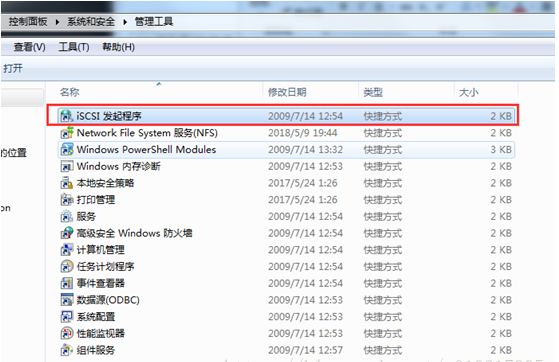
挂载设备
在下图中的目标中输入iscsi所在的服务器IP地址,点击快速连接,就可以发现该服务器上可用的Iscsi硬盘,选择后即可点击连接。如果搜索服务器没搜索到,需在服务端的/etc/tgt/targets.conf的需要用到的硬盘的target中加入windows客户端的IP地址。
initiator-address <windows_client_ip_address >
初始化磁盘
右键我的电脑,单击管理,选择磁盘管理,即可看到以下提示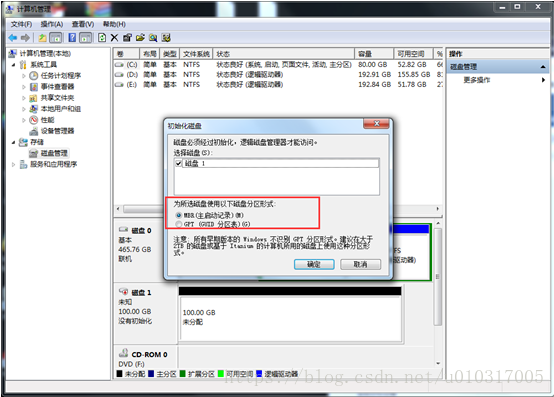
点击确定进行下一步,此时就能看到多出一个100GB未分配的磁盘
右键选中磁盘1,新建简单卷,根据提示新创建一个磁盘。等待其格式化完成后,就可以看到一个新的可用磁盘
错误排除
如果在连接目标设备时发现以下错误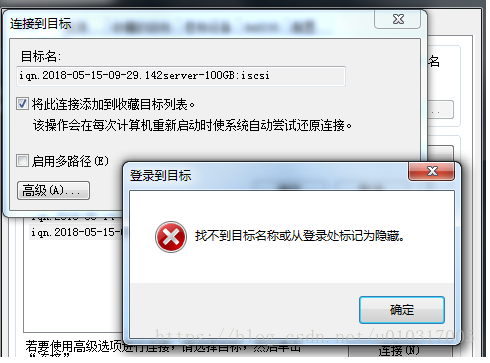
问题肯定处在目标设备名字带中文,如下图所示
需要在配置文件中把target的名字全部改成小写即可,如下图所示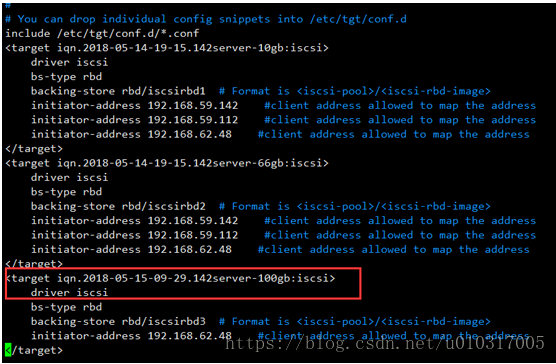
改完后需保存,然后重启tgt服务
service tgt restart
原文链接:https://blog.csdn.net/u010317005/article/details/80322855